CAD怎么改变图形线型?
设·集合小编 发布时间:2023-03-27 16:09:38 1698次最后更新:2024-03-08 11:51:40
本次主要来讲解CAD怎么改变图形线型,在CAD系统默认线型是“continuous”实线。由于绘图需要,其线型要求也会有所改变。除了通过“图层”功能更改线型外,还可以使用“特性”功能进行更改。
工具/软件
硬件型号:惠普(HP)暗影精灵8
系统版本:Windows7
所需软件:CAD2014
方法/步骤
第1步
运行AutoCAD 2014 - 简体中文 (Simplified Chinese)软件。在菜单栏依次选择【默认】》【特性】》【线型】命令。
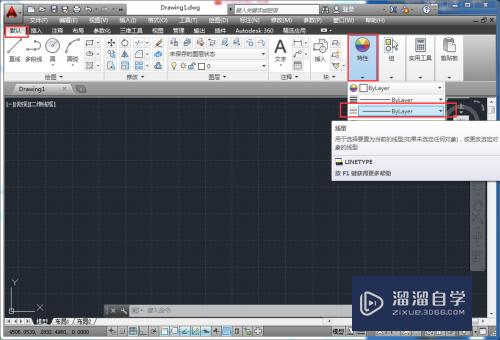
第2步
如果对已有的线型不满意,可以选择【其他】按钮。
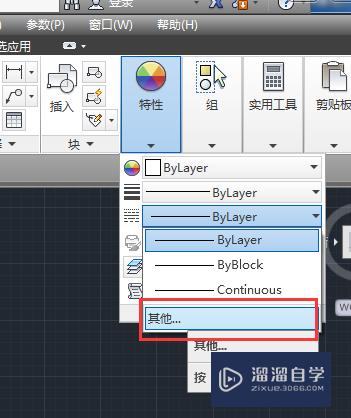
第3步
在弹出的【线型管理器】对话框中单击【加载】按钮。

第4步
接着弹出【加载或重载线型】对话框,根据需要,在【可用线型】选项列表中选择所需的线型,如折线。

第5步
单击【确定】按钮,返回上一层对话框。选择刚加载的折线,单击【确定】按钮,关闭对话框。

第6步
此时在菜单栏依次选择【默认】》【特性】》【线型】命令,在展开的列表中选择刚加载的折线就行了。
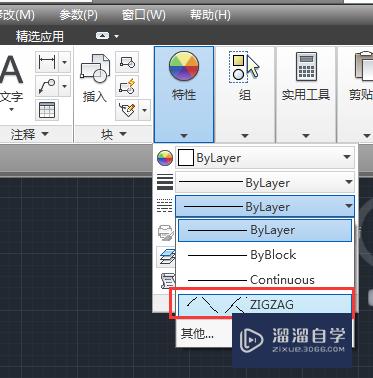
- 上一篇:CAD2014版汉化下载安装教程
- 下一篇:CAD如何进行设置线型?
相关文章
广告位


评论列表